ДЕМОНСТРАЦИОННЫЕ КАРТЫ И ИНСТРУКЦИЯ ПО УСТАНОВКЕ ДЛЯ ТУРИСТИЧЕСКИХ НАВИГАТОРОВ GARMIN
| Все карты собраны в оригинальном формате Garmin, и не требует никаких дополнительных прошивок и вмешательств в навигатор! Установка карт не потребует от пользователя каких то особых знаний, каждый кто владеет компьютером, даже на минимальном уровне, способен загрузить карты себе в навигатор без посторонней помощи, по данной инструкции.
Базовая карта Worldwide DEM Basemap — должна быть установлена и включена! 1. Скачиваем карты себе на компьютер, файлы карт заархивированны в rar-архив, 2. Распаковываем архив, на компьютере будет файл с названием «название_карты.img», 3. Берем карту флэш памяти (micro SD) и через навигатор или картридер подключаем к компьютеру. 4. Копируем наш файл «название_карты.img» в папку «Garmin», т.е должно быть «SD карта -> на ней папка garmin -> в папке файлы карт с расширением .img» Вставляем SD карту в навигатор и пользуемся. |
Для установки на борт навигатора, подключаем навигатор к компьютеру, переходим в папку garmin и копируем в нее файл(ы) карты.
Посмотрите видеоинструкцию по установки карт в навигатор Garmin:








ДЕМОНСТРАЦИОННЫЕ КАРТЫ И ИНСТРУКЦИЯ ПО УСТАНОВКЕ ДЛЯ ЭХОЛОТОВ / КАРТПЛОТЕРОВ
ECHOMAP, ECHOMAP, GPSMAP.
Установка на microSD карту идентична установке для туристических навигаторов (путем копирования). Далее настраиваем картплотер для отображения растровых карт.
1. Вставьте microSD c записанной на ней картой в устройство и включите его.
2. Перейдите в картплотере на карту, нажмите [menu].
3. Выберите пунк «Настройка карты» и нажмите [select].
4. Выберите пунк «Спутниковые фотографии» и нажмите [select].
5. Выберите пунк «Прозрачность фото на карте» и нажмите [select].
6. Верхнем бегунком выставите прозрачность карты и нажмите [select].
Посмотрите видеоинструкцию по настройке карты в картплотере Garmin:
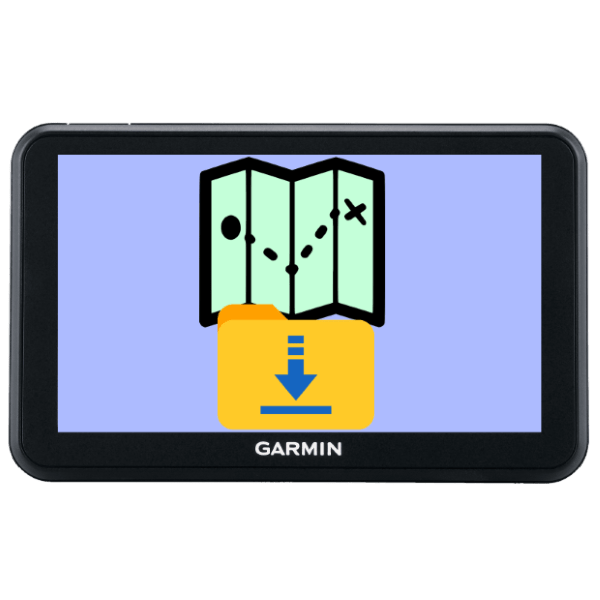
Отдельные устройства для GPS-навигации постепенно сдают позиции перед смартфонами, однако по-прежнему популярны в среде профессионалов и продвинутых любителей. Одним из критериев актуальности навигатора является возможность установки и обновления карт, поэтому сегодня мы хотим познакомить вас с методикой загрузки и инсталляции картографических данных на устройства Garmin.
GPS-навигаторы этого производителя поддерживают как установку лицензионных карт, так и данных под свободной лицензией проекта OpenStreetMap. Процедуры для обоих вариантов немного отличается, поэтому рассмотрим их по отдельности.
Легально купленные карты Гармин распространяются на SD-носителях, что значительно упрощает процедуру инсталляции.
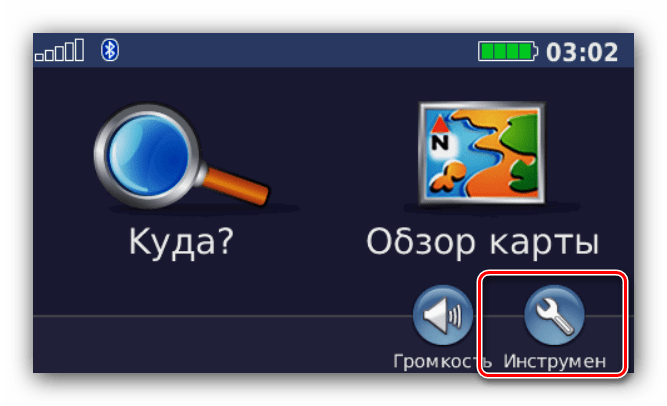
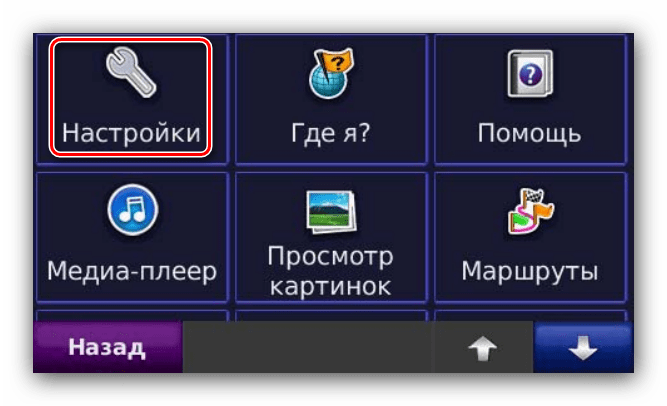

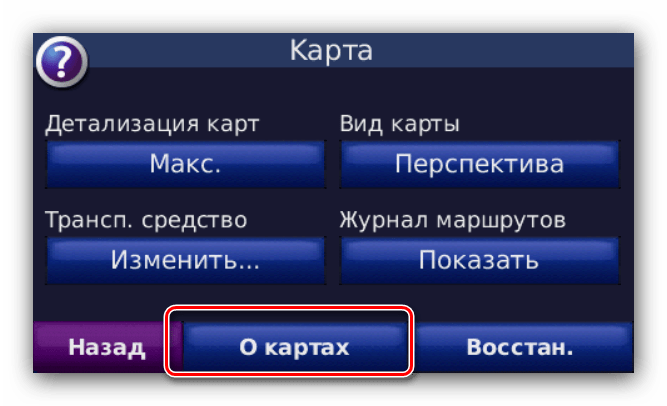
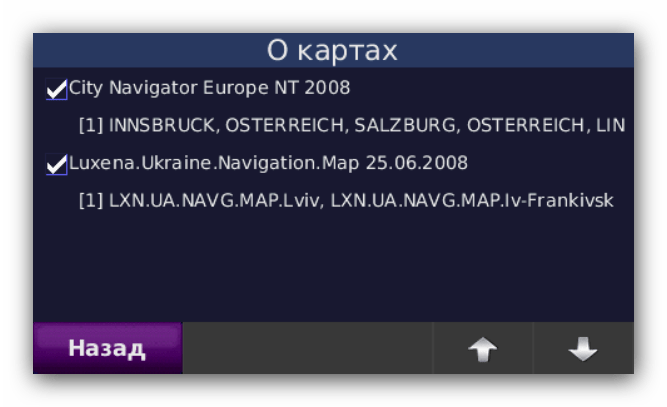
Как видим, всё довольно просто.
Некоторых пользователей не устраивает ценовая политика производителя, поэтому они ищут альтернативы официальным картам. Она существует – в виде данных проекта OpenStreetMaps (далее OSM), которые можно скачать и установить в навигатор с помощью компьютера со специальным ПО. Кроме того, этот же метод стоит задействовать для установки лицензионных данных, купленных без носителя.
Операция состоит из трёх этапов: загрузки карт и требуемого ПО на компьютер, инсталляции программы и установки карт на устройство.
Карты OSM для рассматриваемой системы навигации можно загрузить из множества источников, но мы рекомендуем сайт по ссылке ниже, так как этот ресурс является официальным участником проекта.
-
Перейдите по ссылке выше. Перед вами будет список карт для РФ и отдельных регионов страны.
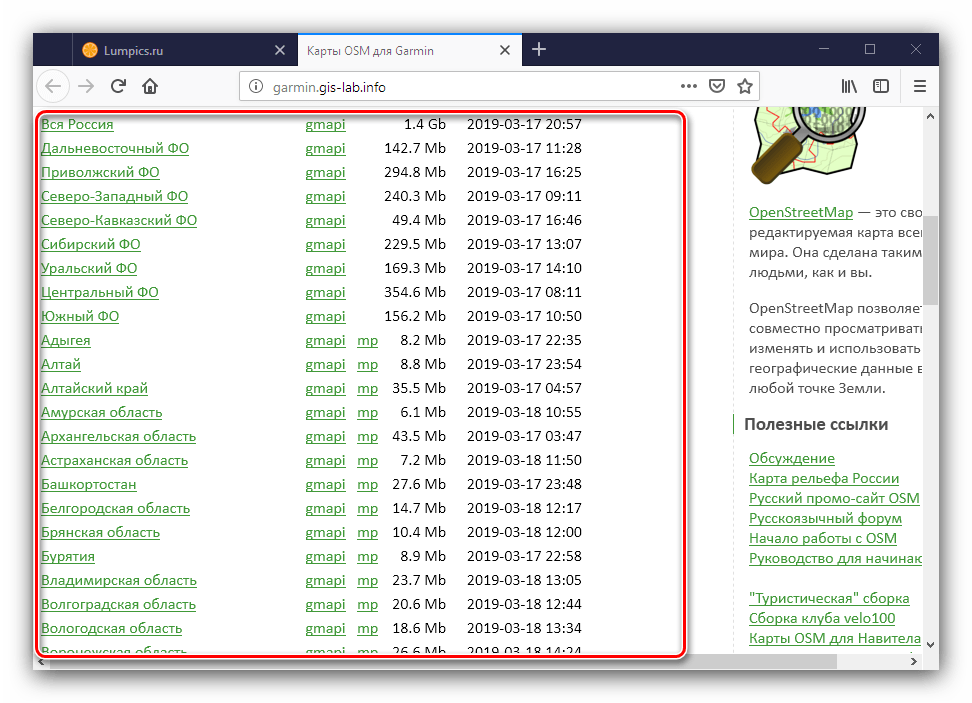
Если требуется скачать данные для других стран, воспользуйтесь соответствующей ссылкой в верхней части страницы.
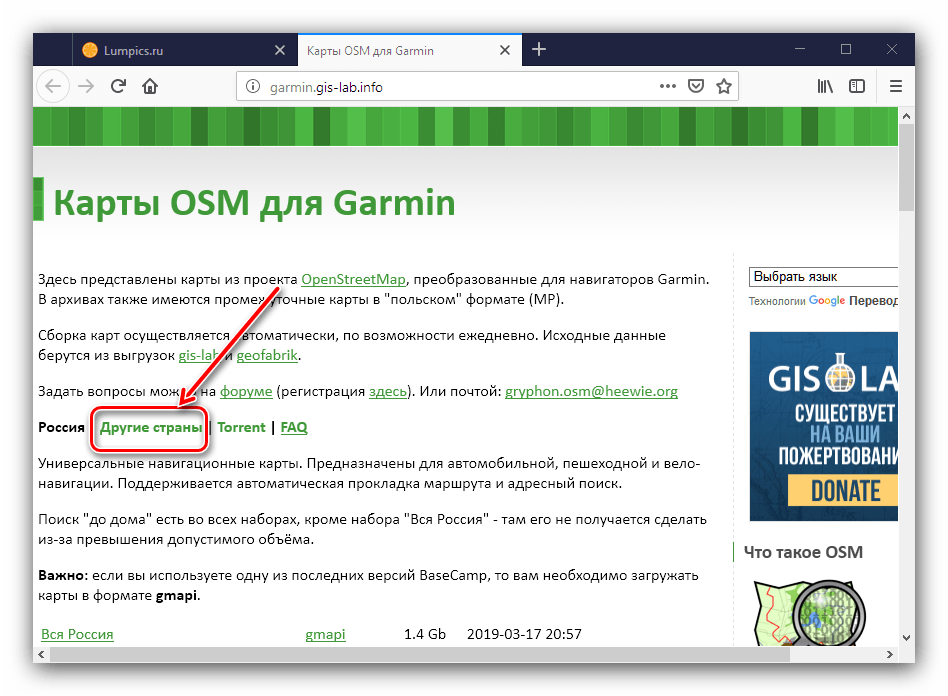
Доступна загрузка архива в форматах GMAPI и MP. Последний вариант представляет собой промежуточный вариант для самостоятельного редактирования, поэтому воспользуйтесь ссылкой на вариант GMAPI.
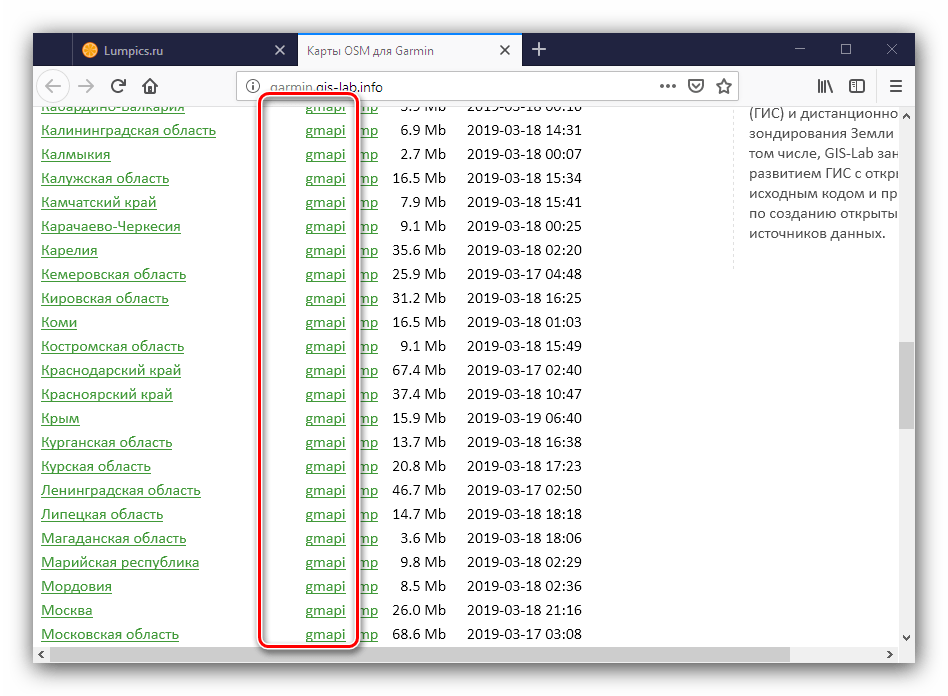
Загрузите карты в любое удобное место на компьютере и разархивируйте в отдельный каталог. 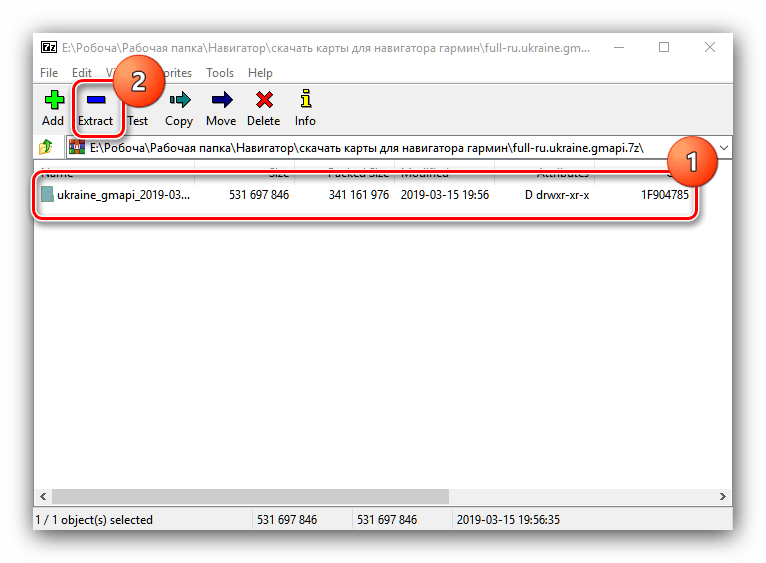
Подробнее: Чем открыть 7Z
Теперь переходим к загрузке требуемой программы для установки. Она называется BaseCamp и расположена на официальном сайте Garmin.
Сохраните установочный файл на компьютер.
Для того чтобы установить приложение BaseCamp, требуемое для инсталляции сторонних карт в навигатор, выполните следующие действия:
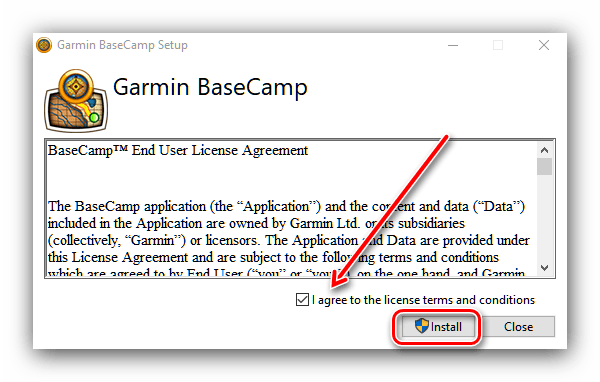
Дождитесь, пока установщик проделает свою работу.
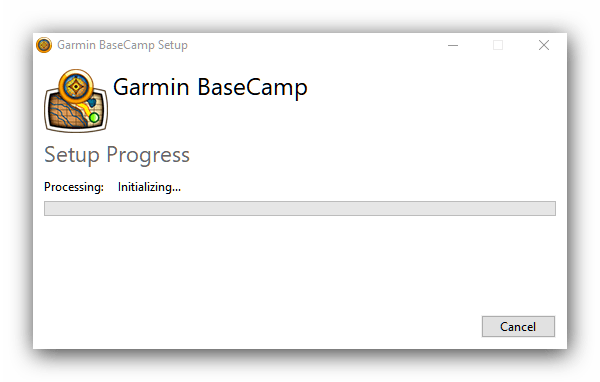
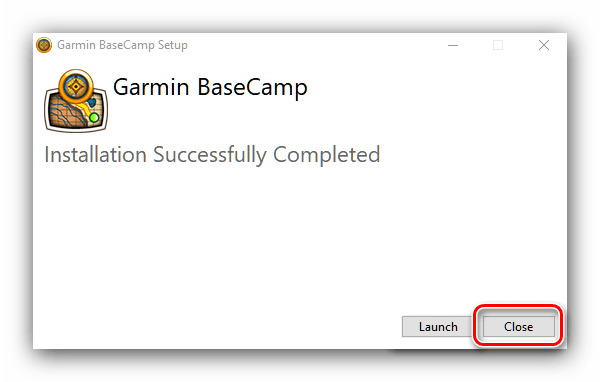
Собственно установка карт заключается в переносе каталога с данными в папку программы и последующую инсталляцию на устройство.
-
Перейдите к каталогу с разархивированной картой. Внутри должна быть папка с именем FAMILY_*служебное имя*.gmap .
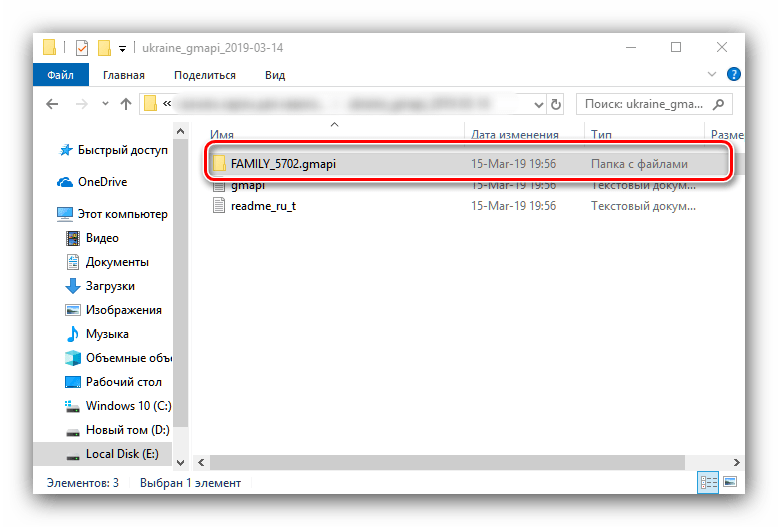
Эту папку следует скопировать или переместить в папку Maps, которая расположена в корневом каталоге утилиты MapInstall, составляющей части программы BaseCamp. По умолчанию адрес выглядит как:
C:\Program Files (x86)\Garmin\MapInstall\Maps
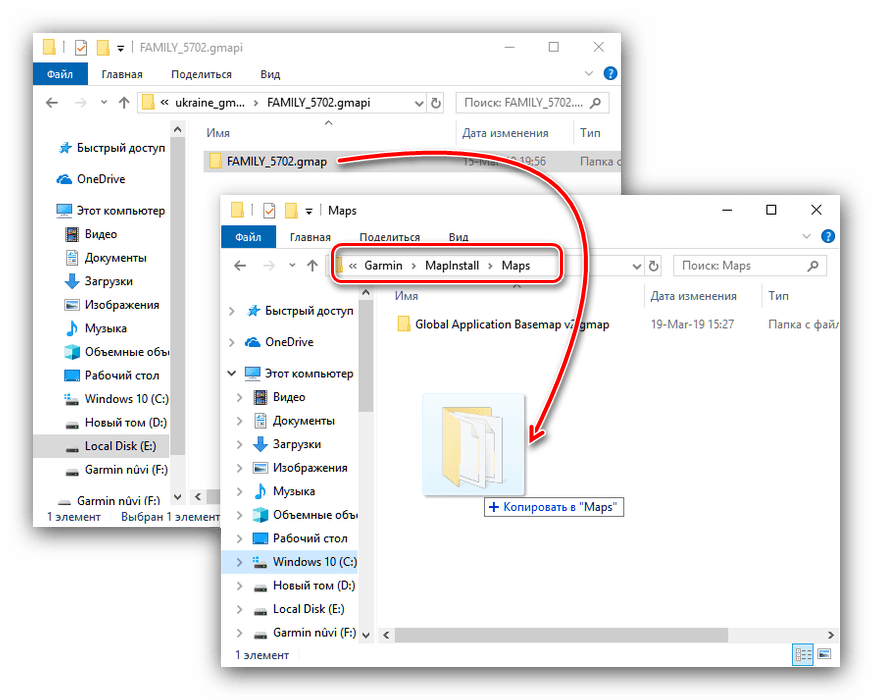
Обратите внимание, что для копирования чего-либо на системный диск потребуются права администратора.
Урок: Как получить права администратора в Windows 7, Windows 8 и 10
После этого подключите навигатор к компьютеру комплектным кабелем. Устройство должно открыться как обычная флешка. Так как во время установки новой карты все метки, треки и маршруты старой могут оказаться перезаписаны, хорошим решением будет создание резервной копию. Проще всего для этого найти файл gmapsupp.img, расположенный в папке Map корневого каталога навигатора, и переименовать его в допустимое имя gmapprom.img.
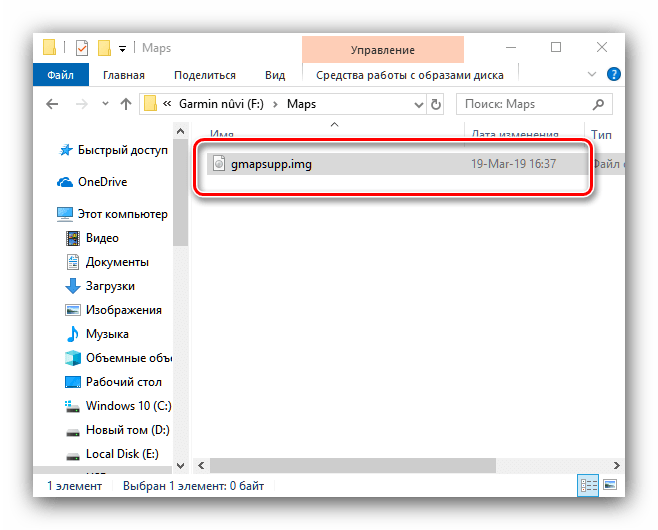
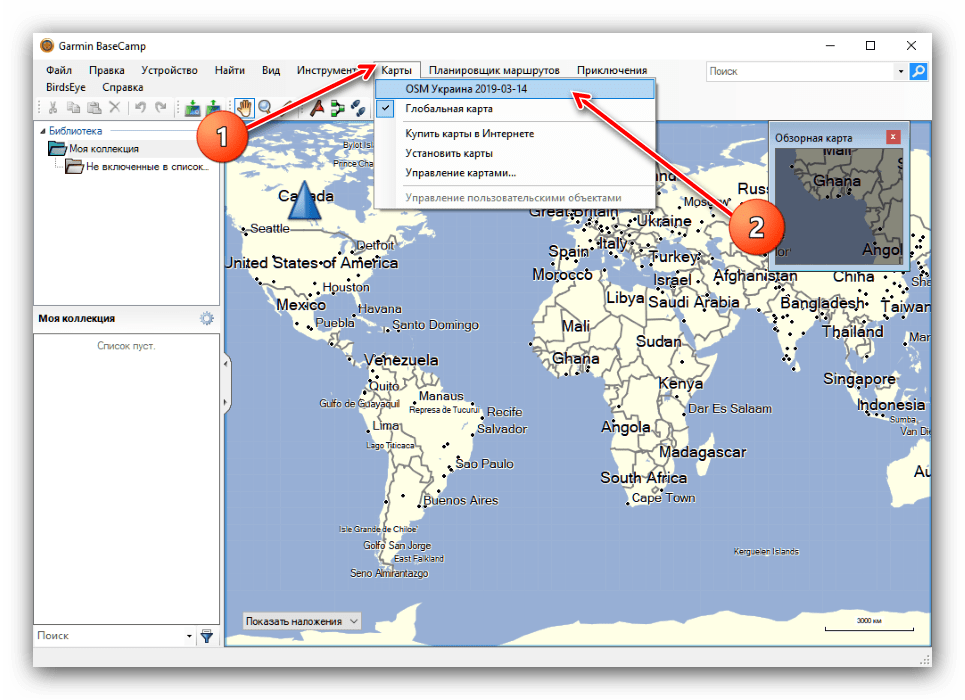
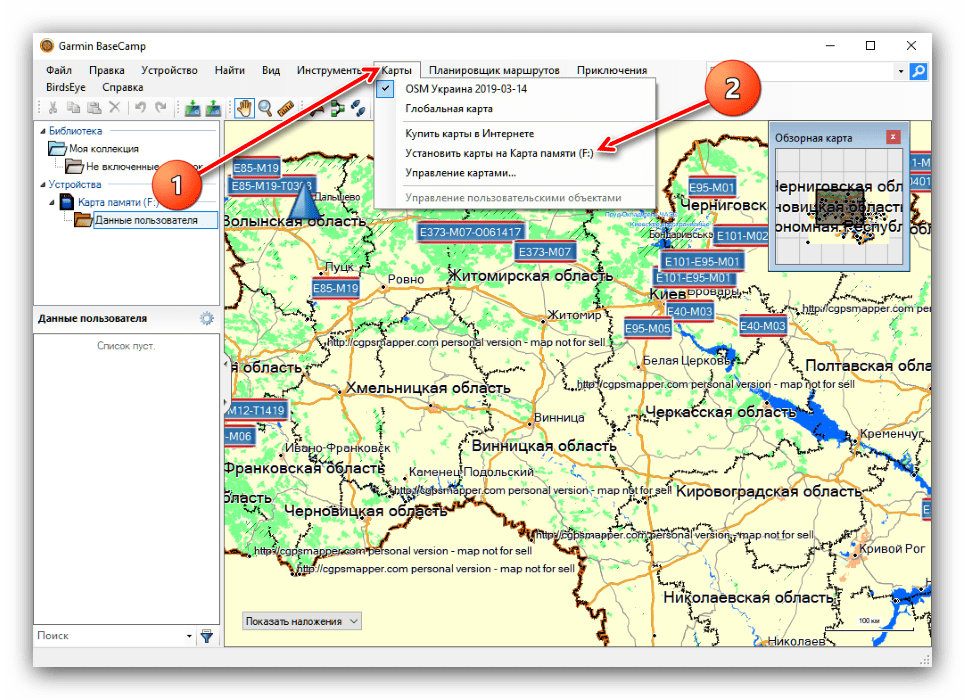
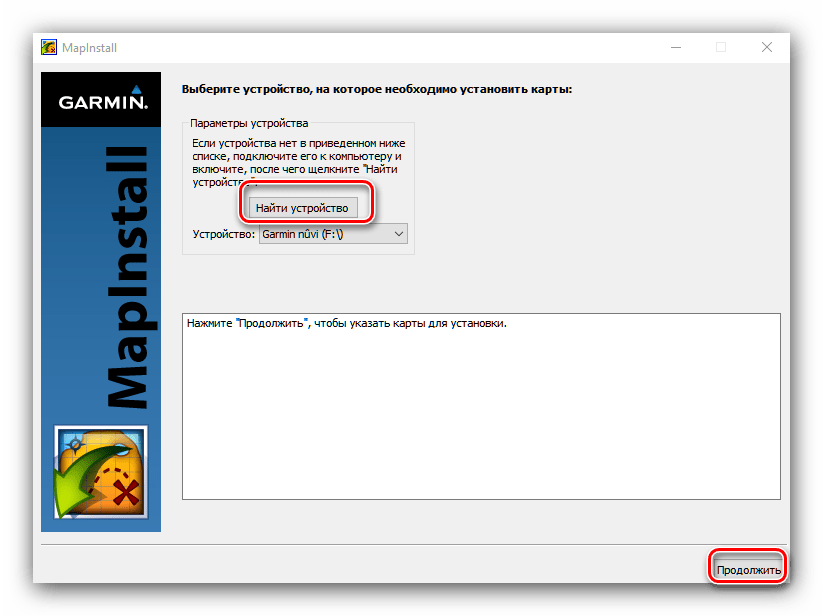
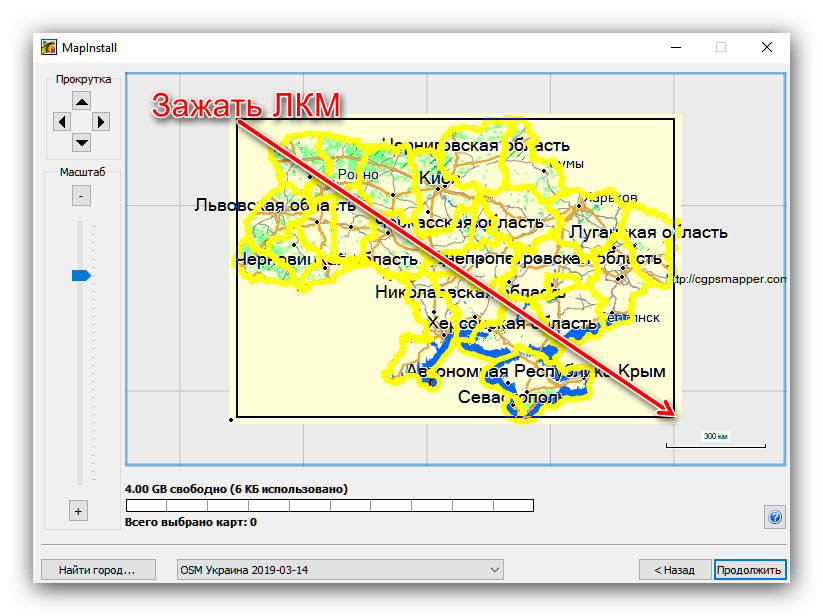
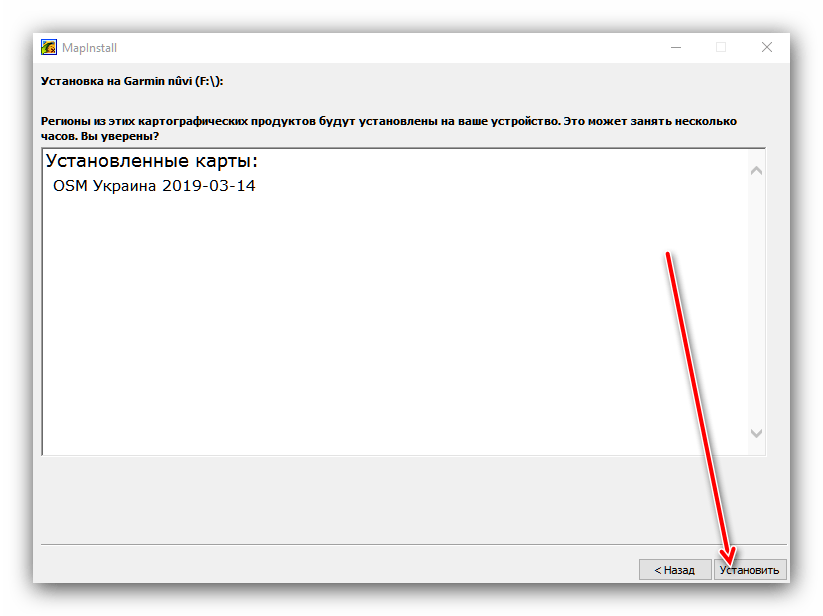
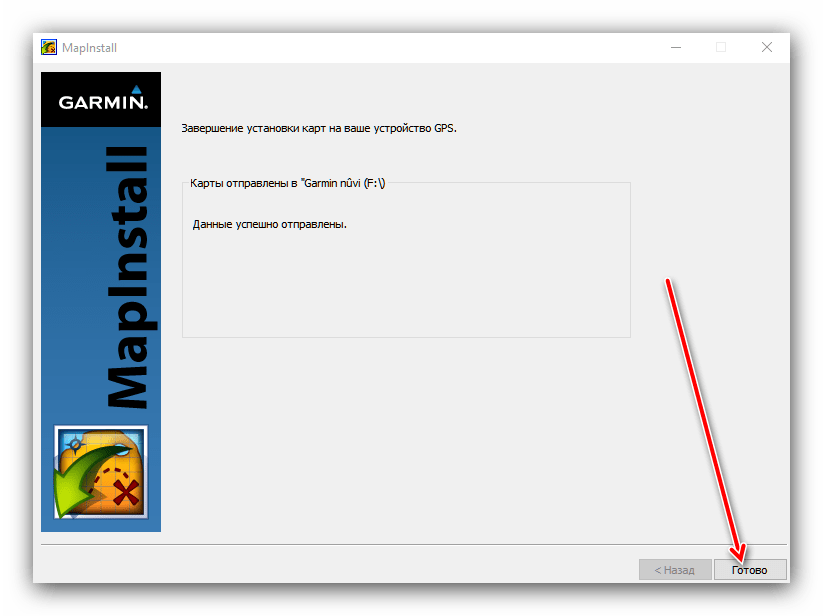
Закрывайте программу и отключайте навигатор от компьютера. Для использования свежеустановленных карт проделайте шаги 2-6 из инструкции по установке лицензионных карт Garmin.
Установка карт в навигатор Гармин не отличается сложностью, и с этой процедурой способен справиться даже начинающий пользователь.
Отблагодарите автора, поделитесь статьей в социальных сетях.

- Как установить карты на навигатор Гармин
- Как устанавливать карты на «Навител»
- Как поставить карту на навигатор
Если по какой-то причине во время первого запуска программа Garmin потребует от пользователя введения кода, значит, во время установки произошел сбой. Обычно ID код идет в комплекте с установочным пакетом. В такой ситуации заходим в настройки (Settings) и видим вкладку Software Unit ID. Вводим с помощью клавиатуры код, который напечатан на установочном диске. Ждем подтверждения программы. Если все в порядке, значит программа успешно активирована и можно приступить к загрузке карт.
Чтобы установить Garmin правильно, т.е. со всеми картами, необходимо приобрести диски с топографическими данными. Они подразделяются на детализированные (под конкретный регион или страну), либо общие, включающие целые континенты – Европу, Азию или Америку. Все карты для полноценной работы необходимо установить на ноутбук. Для этого нужно вставить диски в привод ноутбука и указать путь для установки. Как правило, это папка с дистрибутивом самой программы, например, C:GarminPC.
Среди несомненных достоинств программы можно выделить быстрое определение местоположения в городе. Также программа позволяет рассчитать оптимальный маршрут до указанного объекта. Если во время движения произойдет отклонение от маршрута более чем на 50 метров, то программа автоматически пересчитает маршрут. Также среди полезных функций следует отметить голосовое сопровождение. Голосовые команды заранее предупредят о необходимости изменить маршрут движения, например, когда требуется повернуть. Во время движения программа будет информировать о номерах домов и названиях улиц.
К основным функциям программы относятся:
- возможность визуального просмотра маршрута движения;
- замер пройденного расстояния;
- установка контрольных или информационных точек, а также добавление комментариев к ним;
- возможность использования навигационной программы как при движении на автомобиле, так и в пешеходном режиме;
- корректная работа на любых разрешениях экрана ноутбуков;
- запись движения и последующий его просмотр.